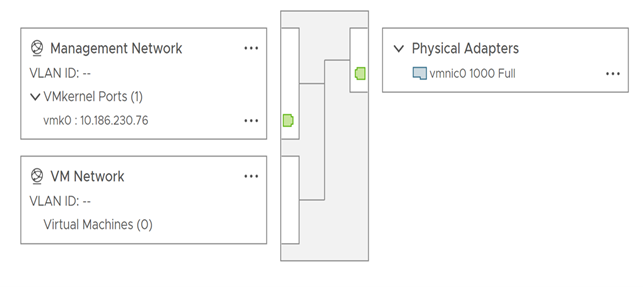Le impostazioni di vSphere Standard Switch controllano le impostazioni predefinite a livello di commutatore per le porte, che possono essere sostituite dalle impostazioni del gruppo di porte per ogni commutatore standard. Questa sezione mostra come modificare le proprietà dei commutatori standard, ad esempio la configurazione dell'uplink e il numero di porte disponibili.
Numero di porte sugli host ESXi
Per garantire un utilizzo efficiente delle risorse host negli host ESXi, le porte dei commutatori virtuali vengono scalate verticalmente e orizzontalmente in modo dinamico. Un commutatore di un host di questo tipo può espandere fino al numero massimo di porte supportate nell'host. Il limite della porta viene determinato in base al numero massimo di macchine virtuali che l'host è in grado di gestire.
Modifica della dimensione del valore MTU su un vSphere Standard Switch
Questa sezione mostra come modificare le dimensioni dell'unità massima di trasmissione (MTU) in un vSphere Standard Switch per migliorare l'efficienza di rete aumentando la quantità di dati di payload trasmessi con un singolo pacchetto, ovvero abilitando i jumbo frame.
Procedura
Modifica della velocità di una scheda
Questa sezione mostra come modificare la velocità di connessione e il duplex di una scheda fisica per trasferire i dati secondo la velocità del traffico.
Se la scheda fisica supporta SR-IOV, è possibile abilitarla e configurare il numero di funzioni virtuali da utilizzare per la rete delle macchine virtuali.
Procedura
Assegnazione di schede fisiche a un vSphere Standard Switch
Questa sezione mostra come assegnare una scheda fisica a un commutatore standard per fornire connettività alle macchine virtuali e alle schede VMkernel nell'host. È possibile creare un gruppo di NIC per distribuire il carico del traffico e configurare il failover.
Procedura
- In vSphere Client, passare all'host.
- Nella scheda Configura, espandere Rete e selezionare Commutatori virtuali.
- Selezionare il commutatore standard a cui si desidera aggiungere una scheda fisica.
- Fare clic su Gestisci schede fisiche.
- Aggiungere una o più schede di rete fisiche disponibili al commutatore.
- Fare clic su Aggiungi schede, selezionare una o più schede di rete nell'elenco e fare clic su OK.
Le schede selezionate vengono visualizzate nell'elenco dei gruppi di failover nell'elenco Schede assegnate.
- (Facoltativo) Utilizzare la freccia su e la freccia giù per modificare la posizione di una scheda nei gruppi di failover.
Il gruppo di failover determina il ruolo della scheda per lo scambio di dati con la rete esterna, ovvero attiva, in standby o inutilizzata. Per impostazione predefinita, le schede vengono aggiunte come attive al commutatore standard.
- Fare clic su Aggiungi schede, selezionare una o più schede di rete nell'elenco e fare clic su OK.
- Fare clic su OK per applicare la configurazione della scheda fisica.
Topologia di vSphere Standard Switch
Visualizzare la struttura e i componenti di vSphere Standard Switch utilizzando il diagramma della sua topologia.
Il diagramma della topologia di un commutatore standard fornisce una rappresentazione visiva delle schede e dei gruppi di porte connessi al commutatore.
Dal diagramma è possibile modificare le impostazioni di un gruppo di porte selezionato e di una scheda selezionata.
Procedura
- In vSphere Client, passare all'host.
- Nella scheda Configura, espandere Rete e selezionare Commutatori virtuali.
- Selezionare il commutatore standard nell'elenco.
risultati
Esempio: Diagramma di un commutatore standard che connette VMkernel e le macchine virtuali alla rete
Nell'ambiente virtuale, vSphere Standard Switch gestisce le schede VMkernel per vSphere vMotion e per la rete di gestione, nonché per le macchine virtuali raggruppate. È possibile utilizzare il diagramma della topologia centrale per esaminare se una macchina virtuale o una scheda VMkernel è connesso alla rete esterna e per identificare la scheda fisica che supporta i dati.